已有430家企业正在使用我们的产品
发布日期:2022-09-04 浏览次数:1776
1、财务初始化余额,主要是针对新启用本软件的企业,对期初余额初始化而用的,初始化完成后,以后就不允许在进行变动啦。

初始化余额,点击左侧导航图中“财务初始化余额”,进入界面后,点击要输入金额和发生额的行,即可进入初始化余额界面。
如果是从1月份开始启用账套的,那么在初始化余额的页面上的年初余额栏输入上年度该科目的年末余额即可,累计借方和累计贷方就不要录入啦。
如果是从今年的中间月份开始启用账套的(如:2、3、4、5、6、等),那么在初始化余额的页面上的年初余额栏输入上年度该科目的年末余额,在累计借方和累计贷方将本年该科目的借方贷方累计发生额对于输入即可。
初始化余额都录入完后,请点击“试算平衡”按钮,检查录入的数字是否平衡,如果平衡,请点击“保存财务初始化余额”按钮进行保存,初始化余额工作完成。若不平请认真检查,需要帮助,请打4006530396帮您解决。
初始化余额工作完成而且已经开始做账并已结账的,对初始化的余额不可再修改,若的确非需要修改的,请将已结的账套反结到初始化月后,方可重新修改初始化余额,完成修改后,试算平衡检查,无误后保存初始化余额。
2、一键导入财务初始化余额,若需要快速一键导入财务初始化余额的,请到左侧导航图中点 “设置”下的“科目”,进入科目设置界面后,选择要一键导入初始化余额的科目左面的笔,点击笔后进入“添加下级科目”界面,再点击一键导入,明细科目名称和财务初始化余额发生额将一并导入。
一键导入一般用于“应收账款”、“预付账款”、“其他应收款”、“应付账款”、“预收账款”、“其他应付款”这几个科目,因为这些科目的明细多,金额也多,所以采用一键导入更快捷、更方便。
具体操作,点击设置下科目,进来后点要初始化余额的上级科目,如应收账款左面的笔,进入“添加下级科目”的界面,再点击批量导入。

点批量导入后,进入批量导入界面,先下载导入的模板,如下图。
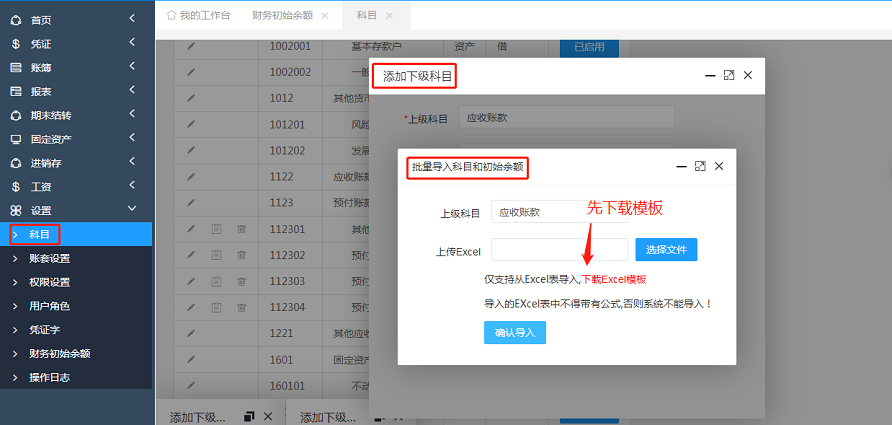
模板下载后,将要导入的下级明细科目和余额以及发生额,录入到模板中,这个模板在计算金额后请使用复制粘贴的功能,选择数值型粘贴去掉Excel表中的函数公式,因为本系统在导入时,不支持公式,所以必须取消掉函数公式。
如果是接的别的会计的账,或者是其他软件做的账,那么请你把期初余额导出来,转换成Excel表在复制到本模板,整理无误后一键导入,速度更快。
初始化余额标准模板:
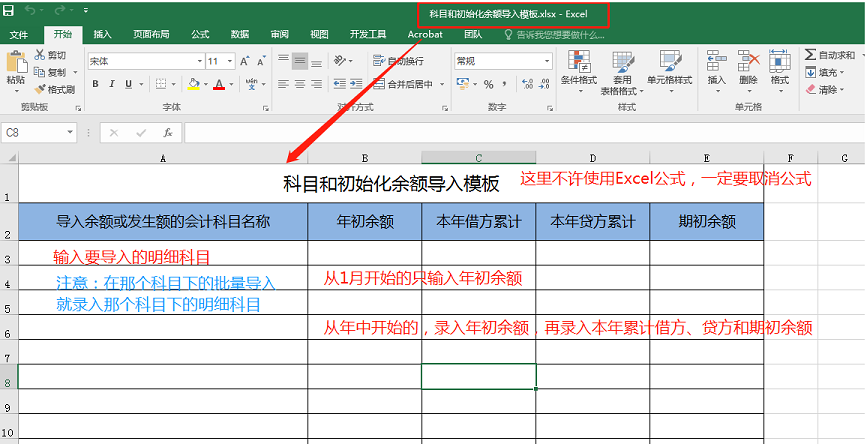
再次提醒:批量导入模板不许使用Excel的函数公式
录入模板注意事项:
1)、录入时切记明细科目名称不能有空格。
2)、余额发生额一定要100%的准确,特别注意资产类、负债类的余额方向,出现负数不能用红色代替,要录入负数的符号,如:-120.34,-300.00等。
3)、录入好模板后,请仔细检查数字间的关系和数字的准确性。
4)、一定记得去掉Excel表中的函数公式。
5)、校对无误后点击选择文件,再点击“确认导入”。
3、整个初始化的科目和数字都录入好后,点击试算平衡,检查平衡关系,平衡后再点击保存财务初始化余额按钮,初始化工作完成。

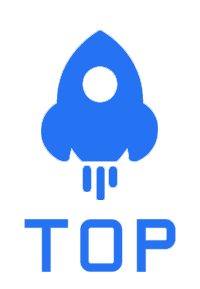

电话咨询
购买续费
400-653-0396
服务时间: 工作日8:30-12:00 13:00-18:00
微信咨询
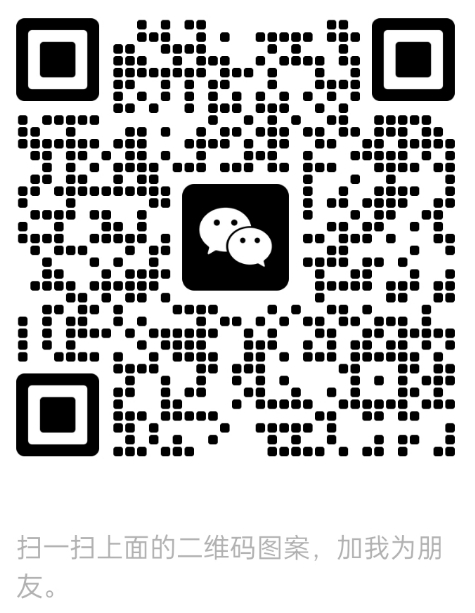

关注我们
微信扫一扫,关注我们


预约演示
演示账套 [温总]
15618308498